Wisselstraten schakelen met Dinamo
Inleiding
Dinamo gebruikers komen dit absoluut tegen, het schakelen van wisselstraten. Zonder de toepassing van relais om complexe wisselstraten te voorzien van blokspanning zouden we veel geld kwijt zijn aan extra blokken. Op onze eigen modelbaan hebben we bewezen dat geen wisselstraat te complex is door alles op te delen in kleine projecten.
In deze Tutorial gaan we het hebben over de werking van relais en hoe deze toe te passen in het schakelen van deze wisselstraten, hoe deze fysiek toepasbaar zijn en hoe deze in iTrain in te voeren.
Het schakelen van wisselstraten uitgelegd
Voor de kenner van elektronica is het principe van een relais niet zo moeilijk te doorgronden. Maar de meesten onder ons ervaren elektronica toch wel als een uitdaging. In het volgende hoofdstuk leggen we uit hoe een relais werkt en wat een wisselschakeling precies is.
Korte uitleg van de gebruikte termen:
Voet van de wissel: De smalle kant waarbij de tongen liggen
Kop van de wissel: In feite na de wissel als de opsplitsing is gebeurd.
In een normale situatie worden wissels gevoed door de blokken waar deze met de voet tegen aan liggen, zoals te zien is in beide onderstaande afbeeldingen. Na de kop van de laatste wissel, als deze overgaat naar een ander blok, worden de beide spoorstaven gescheiden van de rest.


Maar er zijn ook situaties dat een wissel met de voet tegen een andere wissel aanligt. Dan wordt hij dus niet gevoed door een blok en zijn beide wissels spanningsloos. Nu is het een vrij dure oplossing om daar een blokuitgang voor te gebruiken. Hier komt nog eens bij dat software een wisselstraat gebruikt om van blok naar blok te rijden, een blok in een wisselstraat is dus ook zeer onwenselijk.

Er zal dus een manier gevonden moeten worden om die wissels te voeden met het Dinamo systeem. Waar men bij dcc gebruik er een ruwe digitale spanning op kunnen zetten, geld dit niet voor Dinamo gebruik omdat een wisselstraat gevoed zou kunnen worden door meerdere blokken.
Hoe gaan we dit oplossen?
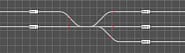
De bovenstaande afbeelding is wellicht het eenvoudigste om de bovenstaande uitleg te verduidelijken. Op de afbeelding zien we een wisselstraat waarbij de twee hoofdwissels met de voet tegen elkaar liggen. De rode streepjes indiceren de blokscheidingen wat ons direct verteld dat de wisselstraat geheel geïsoleerd ligt in de baan.
Om deze wisselstraat van de juiste blokspanning te voorzien gaan we werken met een relais. Een relais kent twee wisselcontacten waarmee we als het waren het stuk spoor tussen de wissels in kunnen laten voeden door twee verschillende blokken. Is het relais uit, voedt het ene blok de wisselstraat, is het relais aan wordt de spanning van het andere blok doorgegeven aan de wisselstraat.
We hebben dus de keuze uit twee blokken. Kijken we op het plaatje naar rechts dan zien we dat we de keuze hebben uit Blok 3, 4 en 5. Dat is 1 blok te veel waardoor je 2 relais zou moeten gebruiken. Kijken we naar links zien we 2 blokken wat precies goed is om met 1 relais op te lossen.
Fysiek in een notendop
De beide spoorstaven tussen de twee wissels verdelen we over de twee COM-contacten van het relais. Elk wisselcontact heeft een Com, NO (open) en NC (gesloten) contact. Dan brengen we van een van de twee blokken, de beide spoorstaven naar de beide NC-contacten. De twee spoorstaven van het andere blok brengen we naar de beide NO-contacten van het relais.
Als het relais uit is zal de COM verbonden zijn met NC, wat betekend dat de spanning van dat blok wordt doorgegeven aan de wisselstraat, schakelt het relais dan verbreekt deze verbinding en zal er een verbinding ontstaan tussen COM en NO waardoor de wisselstraat door het andere blok gevoed wordt.
In deze tutorial gebruiken we onze eigen relaismodule HPP4, hierbij heeft u 4 relais ter beschikking met elk 2 wisselcontacten. Hierbij hebben we de aansluitingen simpeler aangegeven: COM is weergegeven als P, NC is weergegeven als A en NO is weergegeven als B. Hierover later meer. De afbeelding rechts wordt later in groot formaat weergegeven.
Softwarematig in een notendop
In iTrain tekent u de wissels zoals u gewend bent, u maakt een relais aan van het type A/B en die geeft u het adres waarmee u het fysieke adres aanstuurt. Bij de wissel die de keuze maakt voor de trein tussen de beide blokken, op het plaatje de meest linker wissel, opent u de eigenschappen. In de tabblad relais kent u dat relais toe aan de beide standen van de wissel. Als iTrain vervolgens de wissel omzet zal deze automatisch het relais omzetten in de juiste stand. U bent dan altijd verzekerd van de juiste blokspanning op de wisselstraat.
Softwarematig in een notendop
De meest simpele wijze is om de voeding gewoon rechtstreeks van de rails te halen net voor de wisselstraat. Nadeel is dan wel dat de wisselstraat meedoet op die blokmelder en de trein zich al aanmeldt in dat blok zodra deze de wisselstraat oprijdt.
Het meest efficiënte is om de draden rechtstreeks van de blokuitgang te halen. De A-draad kan gewoon onder de reeds aanwezige A-draad aangesloten worden, de B-draad sluit je aan op een van de vrije B melders. Meestal gebruik je maar 2 melders per blok, misschien een extra voor een wisselmelder. Als je de wissels los detecteert van het blok dan voedt het blok fysiek gewoon de wisselstraat, alleen doet iTrain daar dan niks mee in het blok waaruit je hem voedt. Dit werkt de positionering in zijn voordeel.
Denk in projecten
Door in projecten te denken wordt de toepassing eenvoudiger, zeker als je meerdere schakelingen moet maken. Begin met de simpelste wisselstraat, en onthoud dat het “resultaat” hiervan, dus de voeding op de wisselstraat ook gebruikt kan worden als voedingskeuze voor een volgende wisselstraat.
Je kunt elke wisselstraat schakeling los zien van andere schakelingen in het hele complex, u hoeft niet alle schakelingen tegelijk te maken!
Hoe werkt een relais
Dit leggen we graag uit met onze eigen relaisprint HPP4. Dit omdat deze ook gebruikt wordt in de voorbeelden en het meest ingezet wordt als print voor de oplossing. U kunt de gehele handleiding van de HPP4 lezen via deze link.

De relaisprint HPP4 heeft een simpele maar effectieve werking. De basis draait om de 4 relais. Elk relais is uitgerust met 2 wisselcontacten welke schakelen zodra het relais wordt bekrachtigd.
Zoals op de afbeelding rechts te zien is bestaat het relais uit een spoel met twee wisselende contacten. De spoel ziet u tussen de contacten A1 en A2, respectievelijk de positieve spanning (V+) en de negatieve spanning (V-). De contacten 11, 12 en 14 vormen één wisselcontact en de contacten 21, 22 en 24 de andere.
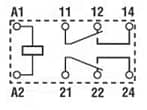
Zodra het relais in “rust” is zijn zoals getekend de contacten 11 en 12 gesloten. Dit geldt ook voor de contacten 21 en 22. Zodra het relais onder spanning wordt gezet trekt de spoel inwendig een magneet aan en wordt de schuine poot van 12 naar 14 getrokken. Datzelfde geldt ook voor 22 en 24. Er ontstaat dan een verbinding tussen 11 en 14 en tussen 21 en 24
In deze handleidingen gaan we wat termen gebruiken welke ik hier met deze afbeelding ga trachten te verduidelijken met het wisselcontact met de nummers 11, 12 en 14
COM
Common ofwel “P” op de relaisprint. De “P” staat voor puntstuk, hiervoor hebben we gekozen omdat puntstuk in de modelspoor op meerdere wijze toepasbaar is. Op de afbeelding hierboven is de COM gepositioneerd op 11. In de toepassing van deze tutorial sluiten we daar de sectie van het opstelspoor op aan.
De COM staat voor de gemeenschappelijke. Dat houdt in dat deze pin nooit veranderd.
Normally Closed (NC)
Normally Closed is in het Nederlands vertaalt “normaal gesloten”. Dit houdt in dat deze in rust stand van het relais contact maakt met de COM (pin 11). Op het contact is de NC-pin 12.
Op de print is elke NC aangeduid met “A” op de 3-voudige schroefterminals, elke relais kent twee 3-voudige schroefterminals.
Normally Open (NO)
Normally Open is in het Nederlands vertaalt “normaal open”. Dit houdt in dat deze in rust stand van het relais geen contact maakt met de COM (pin 11). Pas wanneer het relais wordt bekrachtigd schakelt het contact van de COM over naar de NO. Op het contact is de NO-pin 14.
Op de print is elke NO aangeduid met “B” op de 3-voudige schroefterminals, elke relais kent twee 3-voudige schroefterminals.
Note:
De spoel van het relais is een ohms weerstand. Wanneer dit wordt bekrachtigd wekt dat een inductiespanning op. Dit kan schade aanbrengen aan de drivers van de OC32. Daarom zijn ze tegen inductie beveiligd door een blusdiode 1N4001.
Kijken we naar de layout van de HPP4 dan kunt u de volgende aansluitingen gebruiken per relais:

K1 heeft de schroefterminals X2 en X3
K2 heeft de schroefterminals X4 en X5
K3 heeft de schroefterminals X6 en X7
K4 heeft de schroefterminals X8 en X9
K is de naam van het relais en X de terminals waarop u de draden aansluit.
Hoe sluit ik de wisselstraat aan op het relais
Op zich is het niet lastig, maar heel logisch. Alleen dien je de logica van bedrading te begrijpen, en dat kan lastig zijn. Hier zijn wij ons van bewust, kom je er ondanks deze tutorial niet uit, neem dan contact op met ons. Wij helpen u graag verder hiermee.
De traditionele manier
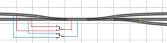
Dit is de meest bekende wijze om dit te doen, met name voor de Classic gebruikers het meest interessant. U ziet hier de twee wisselcontacten van 1 relais op de HPP4. De P-contacten maken verbinding met de twee staven tussen de wissels in. De Twee A-contacten halen de voeding vanuit het onderste blok en de twee B-contacten halen de voeding uit het bovenste blok.
De volgorde van de blokken op A en B zijn niet interessant, wel is het belangrijk dat de beide staven van het ene blok op de twee A-contacten terecht komen en de twee staven van het andere blok op de twee B-contacten.
Fysiek de bedrading aanbrengen op de traditionele manier

Op deze afbeelding ziet u dat nu het bovenste blok naar A gaat en het onderste blok naar B, dus andersom als de afbeelding uit de uitleg hierboven. Om aan te geven dat dit niet uitmaakt voor de werking.
Als u exact de kleuren volgt zoals aangegeven dan zit u goed. Vaak begrijpt men pas hoe het werkt als men de werking ervaart van een schakeling nadat men deze zelf heeft bedraad en aangesloten. Maar er zitten wel een paar stappen in het proces:
- Soldeer een draad (in het schema blauw) aan het punt A en breng deze naar de P van X3
- Soldeer een draad (in het schema blauw) aan het punt E en breng deze naar de A van X3
- Soldeer een draad (in het schema blauw) aan het punt C en breng deze naar de B van X3
- Soldeer een draad (in het schema rood) aan het punt B en breng deze naar de P van X2
- Soldeer een draad (in het schema rood) aan het punt F en breng deze naar de A van X2
- Soldeer een draad (in het schema rood) aan het punt D en breng deze naar de B van X2
Op het schema ziet u tevens dat de blokscheidingen zijn aangegeven met een gele lijn.
De meest ideale manier voor iTrain
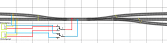
Omdat we tegenwoordig 4 melders per blokuitgang hebben kunnen we het iTrain makkelijker maken door de wisselstraat te voeden via een vrije blokmelder. Zodoende krijgt hij wel gewoon voeding uit het blok, maar iTrain meldt de loc pas aan in het blok als hij fysiek ook echt in dat blokrijdt. Bij de traditionele manier gebeurde het aanmelden al als de trein over de wisselstraat reed. Hierdoor liep de positieberekening achter vergeleken met de werkelijkheid. Op deze wijze niet meer, u hoeft in iTrain met deze vrije melder ook niet speciaal iets te doen. iTrain hoeft van het bestaan van deze melder niet af te weten.
Dan kan het nog een stapje beter:
Je zou deze vrije melder eventueel kunnen gebruiken als wisselmelder voor de wissel die de keuze maakt tussen de twee voedende blokken. Dan meldt hij de wisselstraat bezet zodra er een loc rijdt over de wisselstraat.
Fysiek de bedrading aanbrengen op de beste manier voor iTrain
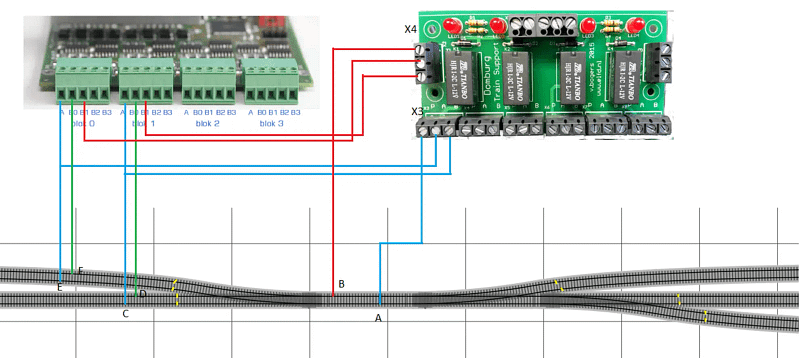
Als u exact de kleuren volgt zoals aangegeven dan zit u goed. Vaak begrijpt men pas hoe het werkt als men de werking ervaart van een schakeling nadat men deze zelf heeft bedraad en aangesloten. Maar er zitten wel een paar stappen in het proces:
- Soldeer een draad (in het schema blauw) aan het punt A en breng deze naar de P van X3
- Zet een draad (in het schema blauw) aan de A van X3 en breng deze naar de uitgang A van Blok 0 op de TM44
- Zet een draad (in het schema blauw) aan de B van X3 en breng deze naar de uitgang A van Blok 1 op de TM44
- Soldeer een draad (in het schema rood) aan het punt A en breng deze naar de P van X2
- Zet een draad (in het schema rood) aan de A van X2 en breng deze naar de uitgang B1 van Blok 0 op de TM44
- Zet een draad (in het schema rood) aan de B van X2 en breng deze naar de uitgang B1 van Blok 1 op de TM44
We hebben op het schema ook de fysieke blokvoeding getekend op de A en B0 van elk blok. Dit is onderdeel van de basiskennis betreffende Dinamo.
Op het schema ziet u tevens dat de blokscheidingen zijn aangegeven met een gele lijn.
Hoe sluit ik het relais aan op de OC32
Het is belangrijk dat iTrain straks het relais per stuk aan kan sturen. Op zich is dat geen lastige klus, sterker nog het is vrij eenvoudig. Met onderstaande stappenplan wordt het stap voor stap uitgelegd:
Voeg je koptekst hier toe
Het aansluiten van de print kunt u doen volgens onderstaand voorbeeld:
V+: Deze sluit u direct aan op de V+ uw voedingsbron
V- van K1: Deze kunt u aansluiten op een pin Q van de OC32
V- van K2: Deze kunt u aansluiten op een pin Q van de OC32
V- van K3: Deze kunt u aansluiten op een pin Q van de OC32
V- van K4: Deze kunt u aansluiten op een pin Q van de OC32
De banken van de pinnen op de OC32 waarop u de relais aansluit dient te zijn voorzien van een SINK-driver. Maar daarover vindt u in de handleiding van de OC32 op www.vpeb.nl

Inregelen van het relais op de OC32
Na het aansluiten dienst u de OC32 nog te vertellen dat er een relais op pinuitgang Q is aangesloten. Zodoende kan de OC32 het relais ook aansturen.
Als eerste opent u OCConfig, we gaan ervan uit dat de OC General tab volgens de handleiding van de OC32 reeds is ingesteld. Zo niet, doet dat dan eerst alvorens hier verder te gaan. Voornamelijk de “hardware configuratie” is erg belangrijk. Als dat is gedaan dan u naar de desbetreffende pin. Gemakshalve noemen we de betreffende pin 1.
Kleine note:
We gaan hier simpel in op het instellen van de OCConfig, ervan uitgaande dat u de basis begrijpt omtrent het gebruik van dit programma. Heeft u dat niet, probeer dan de onderstaande stappen te volgen. Komt u er niet uit neem dan contact op met ons, wij kunnen u op afstand verder helpen.
Als Device Definition selecteert u de Generic file. Als device definitie laadt uit de keuze lijst bij de betreffende pin de (1) GEN; On/Off.
Na het selecteren klikt u op Load Device en dan krijgt u onderstaand scherm te zien, u dient wel de box “show details” aan te vinken:
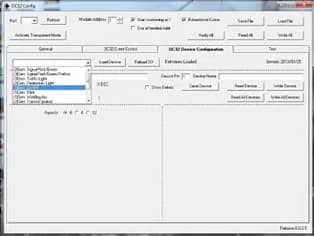

Vervolgens klikt u op de knop “Write Device”. Op de OC gaat de oranje led branden zolang de OCConfig nodig heeft om uw instellingen weg te schrijven.
Zodra dit gereed is test u het relais met de knop “Test” naast het vak “aspect”. Als alles correct is gegaan dan is het relais bij aspect 0 uitgeschakeld en bij aspect 1 ingeschakeld.
Boven de box aspect ziet u adres 1.1 staan, dit is afhankelijk van welk adres de OC heeft en welke pin u heeft gebruikt. Dat adres gebruikt u om in iTrain aan het relais element op het schakelbord toe te kennen.
Dit herhaalt u bij alle 4 de relais en de adressen noteert u zodat u deze straks bij de configuratie in iTrain kunt gebruiken.
Variaties op deze schakeling
Er zijn diverse variaties hierop die je tegen kunt komen, die allemaal eigenlijk exact hetzelfde vragen als hierboven beschreven. Ik leg ze hier in de simpele vorm uit, maar de manier met vrije melders is ook hierbij toepasbaar.
Engelsman
Een engelsman kan je vergelijken met de twee wissels zonder het stukje rails ertussen, denk daarbij in dat ze in elkaar geschoven zijn dan snap je wellicht dat het feitelijk gewoon twee wissels zijn in één.

Omdat het voorkomt dat de wissels ook geleidende puntstukken heeft die mee geschakeld moeten worden, heb ik deze hier ook direct ingetekend. De linker twee relais zijn daarmee belast. Heeft u geen mee schakelende puntstukken dan kunt u dat deel van het schema weglaten.
Voor de schakeling van deze tutorial hoef je alleen te kijken naar de rechter twee relais. De terminals X2, X3, X4 en X5 zijn voor het voeden van de engelsman vanuit de twee blokken.
De engelsman ligt dus ook geheel rondom gescheiden van de rest. U mag de engelsman wel verlengen met wissels op een van de uitgangen. Dan brengt u de isolatie na die wissels aan.
Peco Scissor (N-Spoor)
Peco brengt in finescale code55 een scissor welke een vijftal schakelingen behoeft met zes relais. 4 relais zijn om de vier wissels van de juiste polarisatie te voorzien, deze worden mee geschakeld met de servo die de wissel bediend. Zie hiervoor de Tutorial “Puntstuk polarisatie met relais”. De andere twee relais zijn benodigd om de vier hartstukken van het kruis van de juiste voeding te voorzien.

Om het kruis van de scissor aan te sluiten ziet er schematisch zo uit:
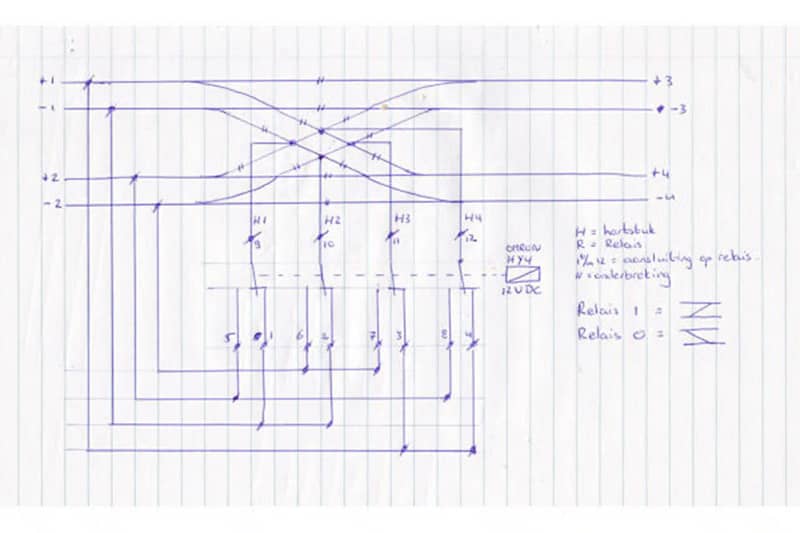
Gaan we die samen met de wissel polarisatie aansluiten op de HPP4, dan heb je er een nodig voor de wissels en een halve HPP4 voor het kruis, dit omdat zoals je kan zien hierboven er vier wisselcontacten nodig zijn.
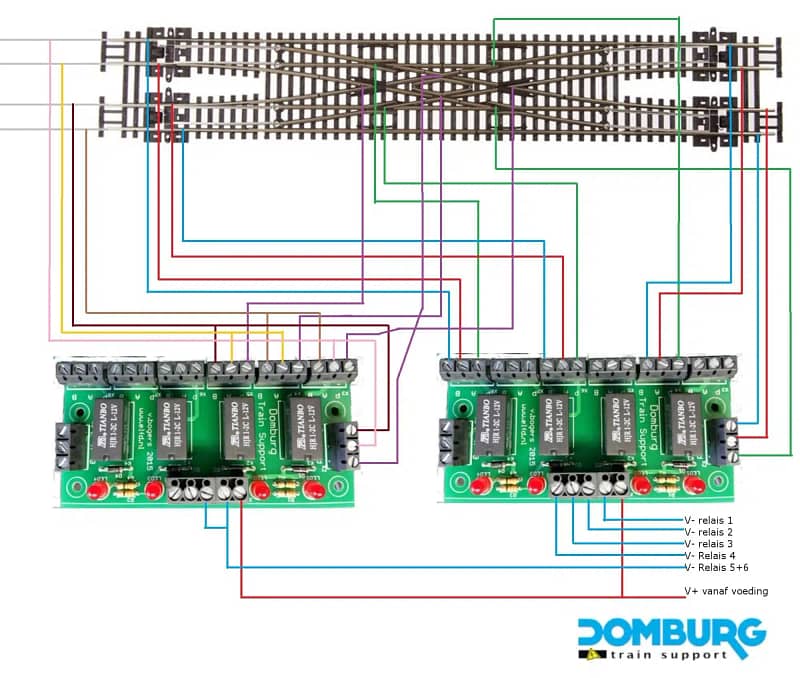
De linker HPP4 is voor het kruis, de rechter is voor de puntstukken van de wissels. Het ziet er heel gecompliceerd uit, maar als je de lijnen volgt en exact zo aansluit dan gaat dat goed werken.
Tekenen van het relais in de wisselstraat in iTrain
We komen nu op het gedeelte waarin we de toepassing gaan gebruiken binnen de software iTrain. In deze tutorial zijn screenshots gebruikt van de bèta versie van iTrain 5.0. Het kan dus in beeld afwijken van wat u zelf ziet in uw scherm. Dat is niet erg, deze functie is al aanwezig sinds versie 4.1 van de software.
We gaan er hiervan uit dat u de basis beheerst van iTrain, indien dit niet het geval is dan kunt u een basis workshop volgen bij ons. Bij problemen neem dan contact op met ons zodat wij u verder kunnen helpen.
Als eerste opent u het schakelbord bij het menu “Wijzig”
Als u het schakelbord geopend zien wij een wisselstraat getekend zoals gebruikt is ion deze tutorial, dit kan natuurlijk anders zijn als bij u op het scherm, echter het principe blijft hetzelfde.

De blokken worden verder gewoon ingeregeld op posities met de juiste lengtes voor de melders en het blok, alsmede de stoppositie in elke richting. Ook hierin verschilt de oplossing niet van een gewoon gestuurd blok. Alle wissels krijgen gewoon hun naam en adres, maar zoals u kunt zien heb ik een ruimte gelaten tussen de twee wissels waarom het gaat. Het grote verschil komt nu pas.
Het tekenen van het relais:
Nu voegen we in elk blok nu een relais toe als type A/B, dus niet het type Aan/Uit. We tekenen deze over het element tussen de wissels in. U mag hem ook ernaast plaatsen, dit is geheel aan u om te kiezen. Kies een plek die voor u handig en overzichtelijk is.

Op deze afbeelding ziet u ook dat ik de linker wissel omkadert heb. Dit wordt namelijk de wissel waaraan we het relais gaan koppelen. Dit moet omdat deze wissel als enige de keuze heeft tussen de twee blokken waar het relais tussen schakelt.
Tijdens het aanmaken van het relais benoem ik het relais naar de naam van de wissel. De wissel heet hier W1, dus noem ik het relais “Relais W1”. Zodoende kan je het relais straks makkelijk vinden.
Het relais stellen we zo in:
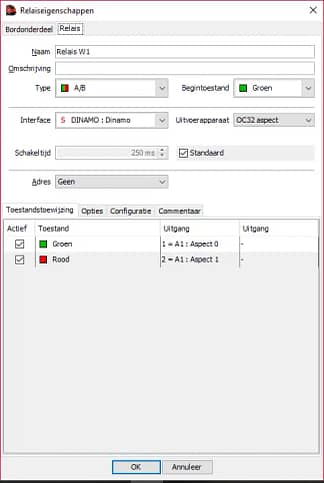
Relais kiezen we als type A/B en geven het adres waarmee we hem in OCConfig hebben ingeregeld. Let op uitvoerapparaat: OC Aspect
De wissel aan het relais koppelen
Dat is de laatste stap, de wissel en het relais aan elkaar koppelen. Open hiervoor de eigenschappen van de wissel, in dit geval W1.
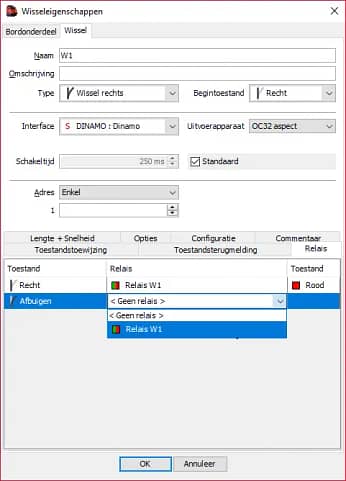
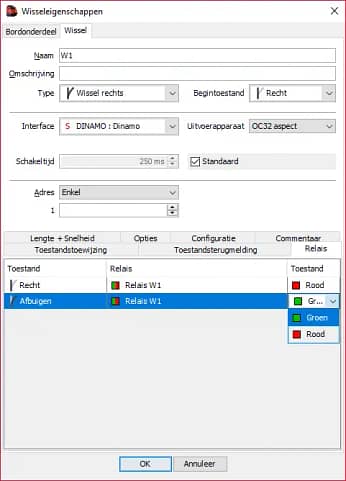
Door te klikken op de toestand kunt u er een selecteren. Onthoud u deze handeling omdat de kans er is dat u deze twee (rood en groen) moet omwisselen tijdens het testen.
Hoe test ik de werking
Het testen is vrij eenvoudig, zorg er wel voor dat u verbinding heeft en de blokken zijn ingeregeld en correct werken!! Test als eerste of het relais schakelt als je in iTrain de wissel schakelt van positie. Schakelt het relais niet, controleer dan eerst of je de schakeling correct hebt aangesloten.
- Zet een locomotief op de wissel in de stand rechtdoor
- In het blok waar de wissel naar toewijst (bij ons blok 2) moet de melder actief worden van dat blok
- Verwijder de loc, de melder moet weer uitgaan.
- Zet de wissel op afbuigend en plaats opnieuw de loc
- In het blok waar de wissel naar toewijst (bij ons blok 1) moet de melder actief worden van dat blok
- Verwijder de loc en de melder moet uitgaan.
Ziet u de melder in het verkeerde blok oplichten, dan hoeft u enkel in de eigenschappen van de wissel de toestand van het relais (rood/groen) om te draaien. Herhaal daarna de stappen.
Verbeterde wijze met vrije melders:
- Open de terugmeldmonitor en zoek de twee adressen op van de vrije melders.
- Zet een locomotief op de wissel in de stand rechtdoor
- De vrije melder van het blok waar de wissel naar toewijst (bij ons blok 2) moet actief worden
- Verwijder de loc, de melder moet weer uitgaan.
- Zet de wissel op afbuigend en plaats opnieuw de loc
- De vrije melder van het blok waar de wissel naar toewijst (bij ons blok 1) moet actief worden
- Verwijder de loc en de melder moet uitgaan.
Ziet u de melder in het verkeerde blok oplichten, dan hoeft u enkel in de eigenschappen van de wissel de toestand van het relais (rood/groen) om te draaien. Herhaal daarna de stappen.
Nawoord
Ik heb deze tutorial geschreven voor algemeen eigen gebruik. U hoeft voor deze handleiding niet te betalen en hij is vrij van kosten te downloaden op onze website. Wilt u de tekst kopiëren voor eigen- of clubgebruik neem dan even contact met ons op.
Domburg Train Support is een officiële partner van VPEB en Berros en tevens officieel reseller van de producten. De HPP4 is een product van DTS zelf. Tevens kunt u bij Domburg Train Support terecht voor advies, support en hulp aan huis of via Teamviewer. Komt u er met deze handleiding niet uit met de oplossing, neem dan contact met ons op via onze website.
Ik hoop dat deze tutorial u zult helpen met het aansluiten van relais gestuurde wisselstraten met Dinamo en iTrain. Mocht u op- of aanmerkingen hebben dan hoor ik dat graag. Deze kan ik dan verwerken in een nieuwe versie. U kunt deze melden door een bericht aan ons te sturen via onze helpdesk.
Bedankt voor het lezen en gebruiken van deze handleiding.
Met vriendelijke groet,
Martin Domburg
Veel gestelde vragen (FAQ)
Dinamo
Dan werkt het helaas niet. Slechts één blok per groep mag actief zijn. Zet ze dus altijd netjes naast elkaar, niet achter elkaar.
Controleer of de OC32 correct is ingesteld, de voeding op V+ staat, en de V- draad goed op de juiste Q-uitgang zit.
Dat is een schakeling die de stroom naar massa trekt. Nodig om een relais betrouwbaar te laten schakelen via de OC32.
Ja, mits die Q-uitgang voorzien is van een ‘sink-driver’. Dat staat in de handleiding van de OC32 uitgelegd.
Voor elk relais gebruik je een paar schroefterminals (X2 t/m X9), aangeduid als P (COM), A (NC) en B (NO).
Geen paniek! Dat betekent dat de OC32 bezig is met opslaan van je instellingen. Even geduld tot hij uitgaat.
Gebruik OCConfig, selecteer “GEN; On/Off” als type en schrijf de instellingen weg. Vergeet niet “Show details” aan te vinken.
Kies altijd ‘Aan/uit’. ‘A/B’ is bedoeld voor wissels en dat gaat niet goed samen met deze schakeling.
Ja, elk relais heeft zijn eigen uniek adres. Dit moet overeenkomen met het adres dat je in de OC32 hebt geprogrammeerd.
Dit voorkomt dat meerdere sporen tegelijk spanning krijgen. Vooral belangrijk bij analoge locs, die daar niet zo blij van worden.
In het blokmenu ga je naar ‘opties’ en kies je daar het juiste relais. Vergeet niet op ‘vul automatisch’ te klikken voor de instellingen.
Zet een trein op het spoor, activeer het relais en kijk of de melders aanslaan. Werkt het? Dan bent u klaar om te rijden!
Dat kan door een bug in iTrain of een verkeerde aansluiting. Controleer de secties en meld het eventueel op het iTrain-forum.
Ja hoor! Je kunt dit systeem makkelijk uitbreiden. Je hebt dan alleen extra relais of relaisprintjes nodig, zoals de HPP4.
Door het relais te koppelen aan het juiste blok en melderadres. iTrain is slim genoeg om dat automatisch bij te houden.
Omdat sommige wissels niet door een blok gevoed worden. Een relais schakelt dan automatisch de juiste blokspanning naar de wisselstraat. Zo bespaart u op blokuitgangen én blijft uw baan overzichtelijk.
Technisch kan het, maar het voordeel is beperkt. De kostenbesparing is klein en de extra bedrading maakt het minder aantrekkelijk.
Eén melder mag, maar twee is beter. Zo weet iTrain zeker of je trein helemaal in het blok staat voordat het wordt vrijgegeven.
Jazeker! Met behulp van relais kun je meerdere sporen aansturen via slechts één blokuitgang. Slim en efficiënt geregeld door iTrain.
Hiermee bespaar je flink op dure blokuitgangen. Perfect voor schaduwstations waar treinen alleen stilstaan. Minder kosten, meer plezier!
Een relais is een soort elektrische schakelaar die iTrain vertelt welk spoor er wel of geen stroom mag krijgen. Denk aan een ouderwetse lichtschakelaar, maar dan bestuurd door je treinsoftware!
Zeker! Een wisselstraat kan prima gevoed worden door het resultaat van een eerdere schakeling. Dat maakt uw baan flexibeler én overzichtelijker.
Absoluut. Begin klein, werk in projecten en herhaal het principe. Elke wisselstraat is een schakeling op zich. Kwestie van geduld en logisch denken!
Ja, dat is zelfs slimmer! Zo meldt iTrain pas dat de trein in het blok is zodra hij daar ook echt is. Dit geeft een nauwkeuriger positiebepaling.
Dan is de stand van het relais in iTrain verkeerd om gekoppeld. U hoeft alleen ‘rood’ en ‘groen’ om te draaien bij de wisselinstellingen.
U tekent een relais als “type A/B” tussen de wissels in. Daarna koppelt u het aan de wissel die de keuze maakt tussen de twee blokken.
De V- van elk relais sluit u aan op een Q-uitgang van de OC32. In OCConfig stelt u per pin in dat het om een relais gaat. Daarna test u of hij schakelt.
Dat is een module van DTS met vier relais. Elk relais heeft 2 wisselcontacten. Daarmee kunt u meerdere wisselstraten netjes schakelen.
Een relais kiest tussen twee spanningsbronnen. Afhankelijk van de stand van een wissel voedt het ene of het andere blok de wisselstraat. Dat gebeurt automatisch.
Een reeks wissels die een doorgaand spoor vormen, vaak tussen twee blokken in. Deze moet mee schakelen én goed gevoed zijn om treinbewegingen soepel te laten verlopen.















